
Tag Luzes por Lica Cida
Traducido al español por Dushi
Plugins
Xero / Cubism
![]()
No te pierdas en el tutorial 


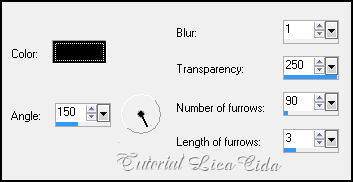
5-Duplicar esta capa / Imagen / Redimensionar (Cambiar Tamaño) 90% todas las capas desmarcado. Efectos /Efectos 3D / Sombra a Gusto,
T=50/ L=80/ R=769/ B=494

- Imagen /Agregar borde:
T=10/ L=15/ R=15/ B=10. Simetrico desenmarcado.
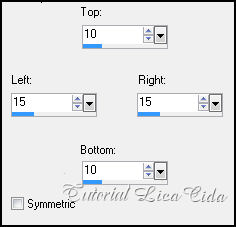
Pintar con el gradiente del item1. Selecione con la Varita mágica.
21- Aplicar la Marca D'agua.

*Creando uma Esfera ( OPCIONAL )
Usar la Herramienta Selección. Selecione un cuadrado.

_Promover el fondo a Capa de trama.
_Ir a Selecciones: Convertir seleccion en Capa.
_Ocultar la visibilidad de la trama 1.
_ Efectos/ Efectos goemetricos/ Circulo transparente.
_ en la segunda Capa: Selecciones invertir, aplicar Delete.
_Nueva capa /Pintar la esfera con gradiente formado por los colores #000000 e #ffffff
Configurar reflejos : Angulo 0 / Repeticiones 0. Invertir Marcado. H=25 / V=31.

_Raster 2 - Cambiar el Blend Mode para Luz Fuerte/ Fusionar visible. Anular Seleccion.
_ Abrir la visibilidad de la capa 1.
Obs: ***Decorar a gusto, redimencione si fuere neceario,
Usar el Plugin Graphics Plus/ Cross Shadow , Plugin Eye Candy 3.0/ Drop Shadow a gusto.
22- Fusionar visibles/ firmar y guardar como JPG.

Tutorial criado por Aparecida / LicaCida em 05 de Novembro de 2009
Rio de Janeiro-Brasil

![]()
